Pelajari cara menginstal Android Studio di Ubuntu 22.04 LTS Jammy JellyFish menggunakan Snap GUI atau secara manual dengan bantuan terminal perintah.
Untuk membuat aplikasi Android, pengembang dapat mengunduh platform resmi gratis yang disebut “Android Studio”. Ini didasarkan pada lingkungan pengembangan IntelliJ IDEA Community Edition dan oleh karena itu memiliki editor kode yang sangat kuat dan banyak alat pengembangan yang sangat membantu. Ini memberi pengembang alternatif untuk Android SDK, yang pada dasarnya terdiri dari Eclipse dan plug-in ADT. Ini tersedia untuk diunduh dan dipasang untuk Windows 10/8/7, macOS, Linux, dan ChromeOS.
Android Studio hadir dengan lingkungan pengembangan, Anda dapat melakukan hal-hal berikut:
• Alat pembangunan tingkat lanjut
• Pengembangan kode sumber yang andal (pengeditan cerdas, pemfaktoran ulang kode lanjutan, analisis kode statis)
• GUI yang ditingkatkan
• Akses lebih mudah ke layanan Google
• Pengembangan sumber terbuka
• Pengoptimalan kode
• Dukungan Google Cloud Platform
• Template kode
• Beberapa Varian Build
• Gradle Build System – alat otomatisasi manajemen build berbasis Java
• Alat pengembangan Lint
Langkah-langkah untuk menginstal Android Studio di Ubuntu 22.04 Jammy
Di sini kami menggunakan Ubuntu 22.04 LTS, namun langkah yang diberikan akan sama untuk sistem operasi berbasis Ubuntu lainnya.
1. Persyaratan
Untuk menginstal Android studio di sistem Linux Ubuntu Anda, Anda harus memiliki setidaknya 2GB RAM (disarankan 8 GB); lebih dari 4 GB ruang disk kosong direkomendasikan; resolusi 1920 x 1080 piksel untuk hasil tampilan yang optimal;
Java Development Kit dan Java Runtime Environment (JRE). Prosesor (opsional):Akselerasi perangkat keras emulator Android memerlukan prosesor Intel yang mendukung teknologi fungsionalitas Intel VT-x, Intel EM64T, dan Execute Disable (XD) Bit. Tanpa prosesor seperti itu, aplikasi Android dapat dijalankan di emulator, tetapi eksekusinya jauh lebih lambat dan lamban.
2. Perbarui Ubuntu 22.04 LTS
Untuk menyegarkan repositori Ubuntu dan memperbarui paket yang diinstal, pertama-tama jalankan perintah pembaruan sistem:
sudo apt update
3. Perintah untuk menginstal Android Studio
Ada dua cara mudah untuk menginstal Android Studio di Ubuntu 22.04 LTS – salah satunya menggunakan paket SNAP manager dan yang lainnya dengan mengunduh paket Android studio secara manual . Gunakan salah satu yang menurut Anda cocok.
Lihat – cara mengaktifkan SNAP di Linux Mint
Metode #1 menggunakan SNAP:
Ini adalah metode termudah untuk menginstal platform yang sedang berkembang ini di Linux. Dan saat menulis tutorial ini, versi terbaru Android Studio tersedia melalui Snapcraft. Ada dua cara lagi untuk mendapatkan paket dari SNAP. Salah satunya menggunakan perintahnya
sudo snap install android-studio --classic
Yang lainnya adalah, jika Anda tidak ingin menggunakan antarmuka baris perintah , lalu langsung buka Ubuntu Software Center dan instal Studio menggunakan antarmuka pengguna grafis.
• Buka Semua Aplikasi
• Telusuri Ubuntu Perangkat Lunak
• Buka dan klik Telusuri ikon yang diberikan di sisi kiri atas.
• Ketik Android studio , tunggu beberapa detik, seperti yang muncul di hasil, klik.
• Terakhir, tekan tombol Instal dan secara otomatis akan diinstal pada OS Linux Anda.
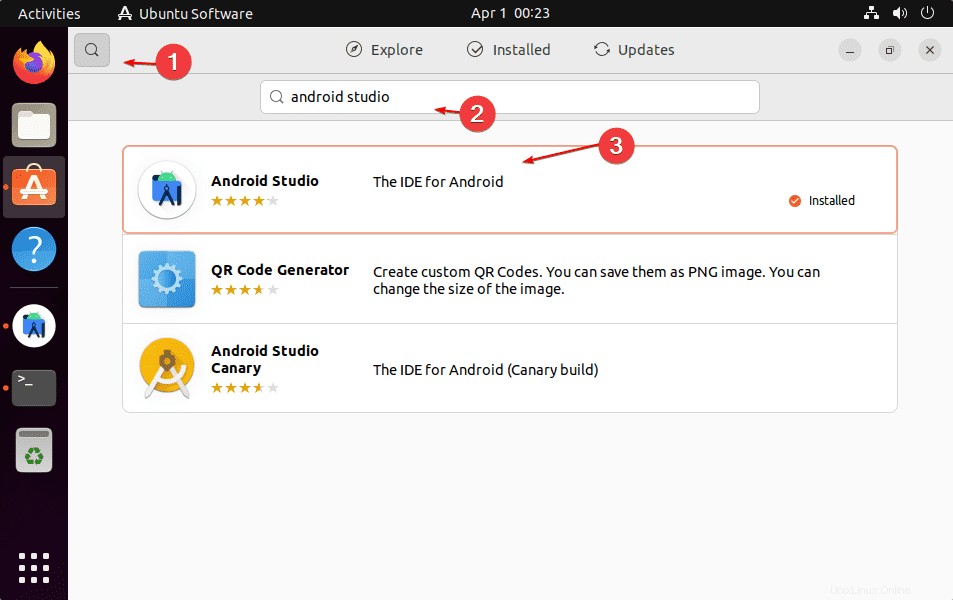
Metode ke-2 menggunakan paket yang diunduh secara manual
Jika Anda tidak ingin menggunakan SNAP, maka cara lain adalah mengunduh filenya secara manual dan mengonfigurasinya untuk digunakan di Ubuntu 22.04 Linux.
4. Instal JDK di Ubuntu 22.04
Android Studio membutuhkan JDK untuk bekerja dengan benar. Saat menulis tutorial ini, versi terbaru Open JDK tersedia untuk diinstal langsung menggunakan repositori resmi Ubuntu- OpenJDK.
sudo apt install default-jdk
Setelah penginstalan selesai, periksa versi dengan mengetik: java -version
4. Unduh paket IDE Android Studio
Sekarang, untuk beberapa alasan Anda tidak ingin menggunakan paket SNAP, maka dimungkinkan untuk mendapatkan Android Studio yang dimaksudkan untuk diinstal pada sistem Linux langsung dari situs resminya. Ini linknya, kunjungi halamannya dan unduh paket IDE terbaru yang tersedia untuk Linux .
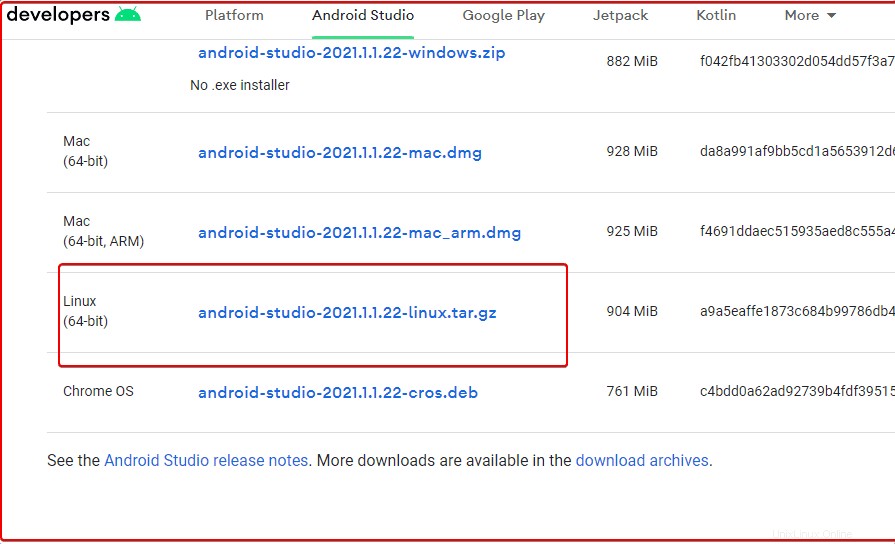
5. Buka paket file Studio Tar
Setelah Anda mengunduh file, saatnya untuk membongkarnya. Ikuti perintah yang diberikan:
cd Downloads sudo tar -xvf android-studio-*.*-linux.tar.gz -C /usr/local/
7. Jalankan skrip konfigurasi Android Studio
Setelah mengekstrak paket dan memindahkannya ke folder lokal, mari jalankan skrip untuk mengonfigurasi platform emulator dan pengembangan aplikasi Android ini.
sudo sh /usr/local/android-studio/bin/studio.sh
Jika Anda sudah memiliki beberapa konfigurasi atau folder instalasi sebelumnya, Anda dapat memilihnya jika tidak, biarkan opsi default dipilih.
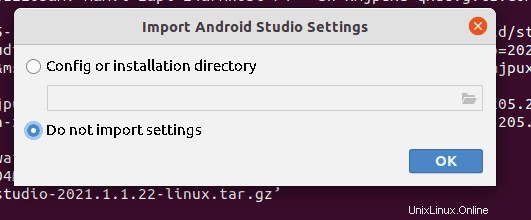
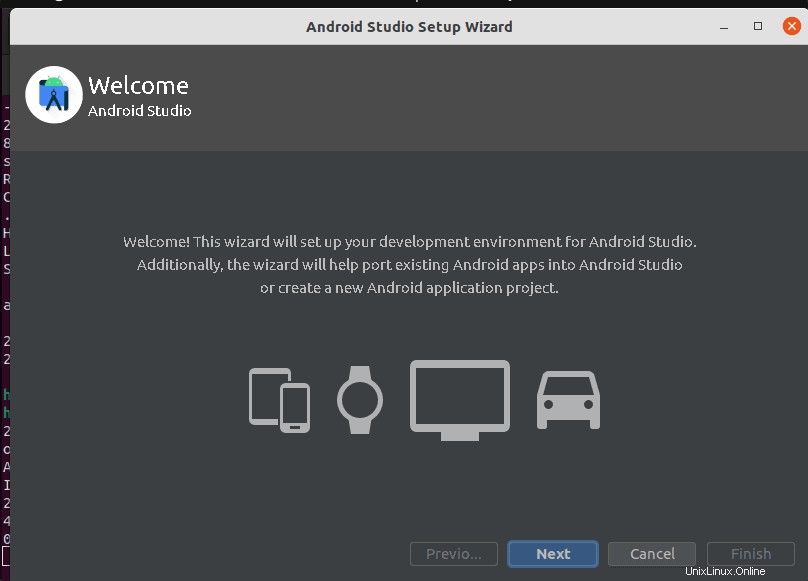
Pilih cara yang Anda inginkan untuk mengatur lingkungan pengembangan untuk studio Android di Ubuntu 22.04. Untuk memasang komponen selektif, pilih Kustom jika tidak, biarkan Standar pilihan yang akan dipilih.
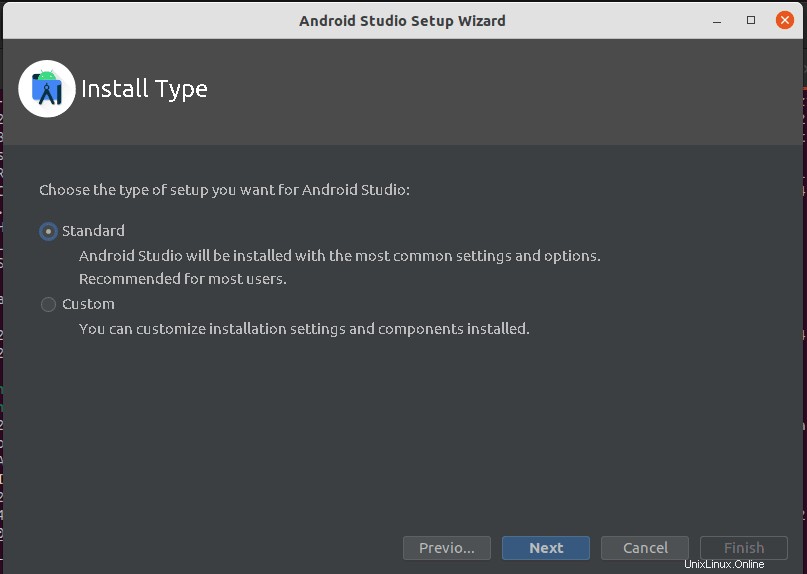
8. Pilih Tema UI -Gelap atau Terang
Meskipun kita dapat menyetelnya nanti juga, namun jika Anda mau, lakukan di sini untuk menjadikan tema gelap atau terang sebagai default.
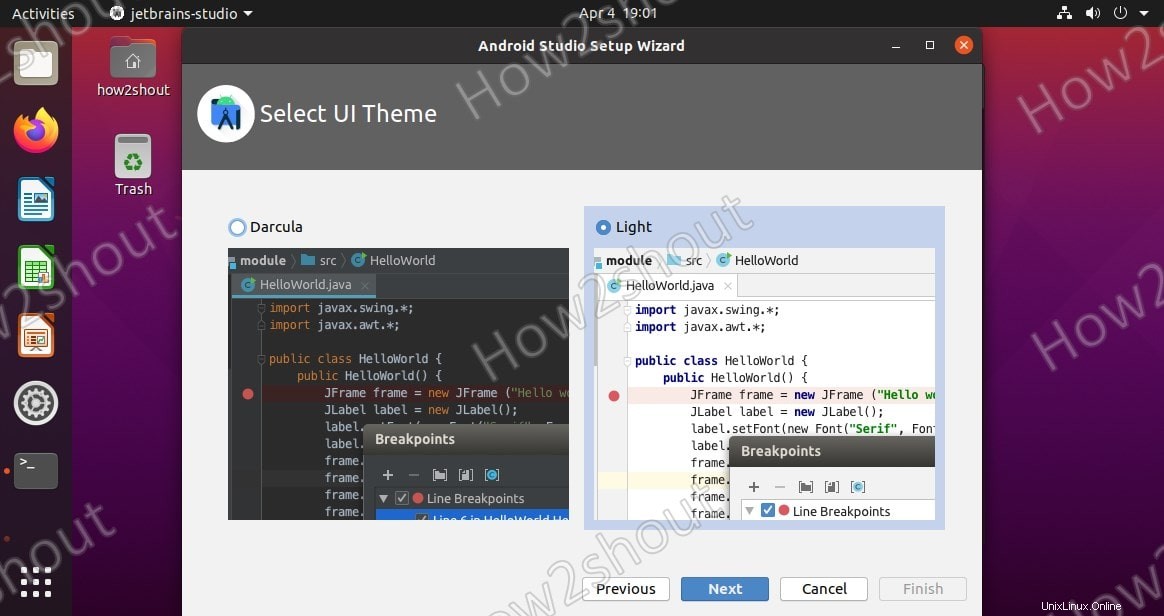
9. Buat Pintasan Desktop Android Studio dan Entri Baris Perintah
Setelah instalasi selesai. Anda akan melihat Android Studio, Buat proyek baru dan beri nama proyek Anda dan Anda akan berada di layar utama platform pengembangan aplikasi ini.
Klik Alat dan pilih Buat Entri Desktop opsi untuk membuat pintasan untuk mengakses Android Studio dengan mudah dari Peluncur aplikasi atau Desktop.
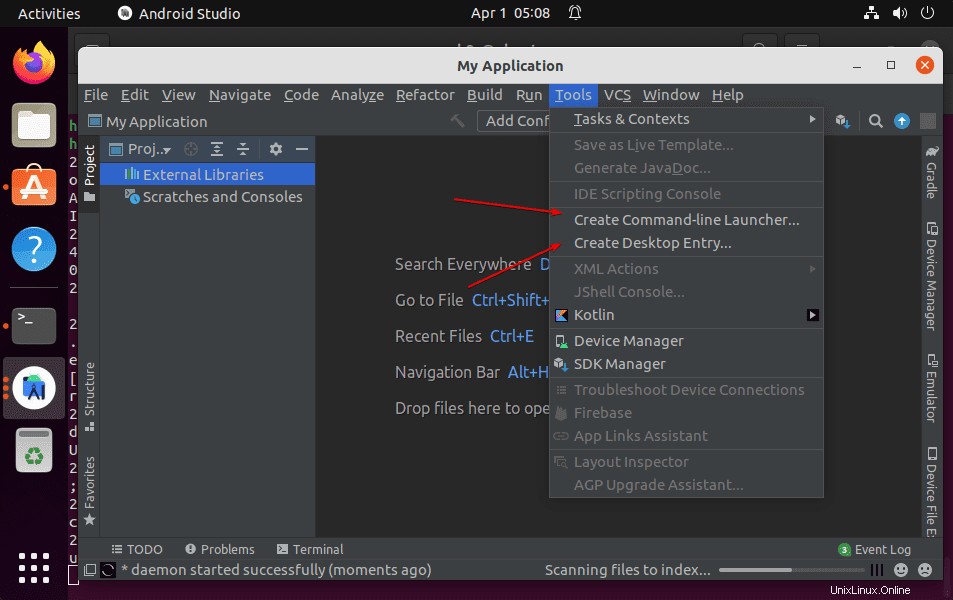
Sedangkan untuk menjalankan Studio dari baris perintah, pilih Buat peluncur Baris Perintah . Setelah selesai, Anda dapat memulai platform hanya dengan mengetik
studio
di terminal.